安装触摸屏驱动程序( fdu2101t, 校准显示器( fdu2101t – Eizo DuraVision FDU2101 / FDU2101T 取扱説明書 User Manual
Page 29
Advertising
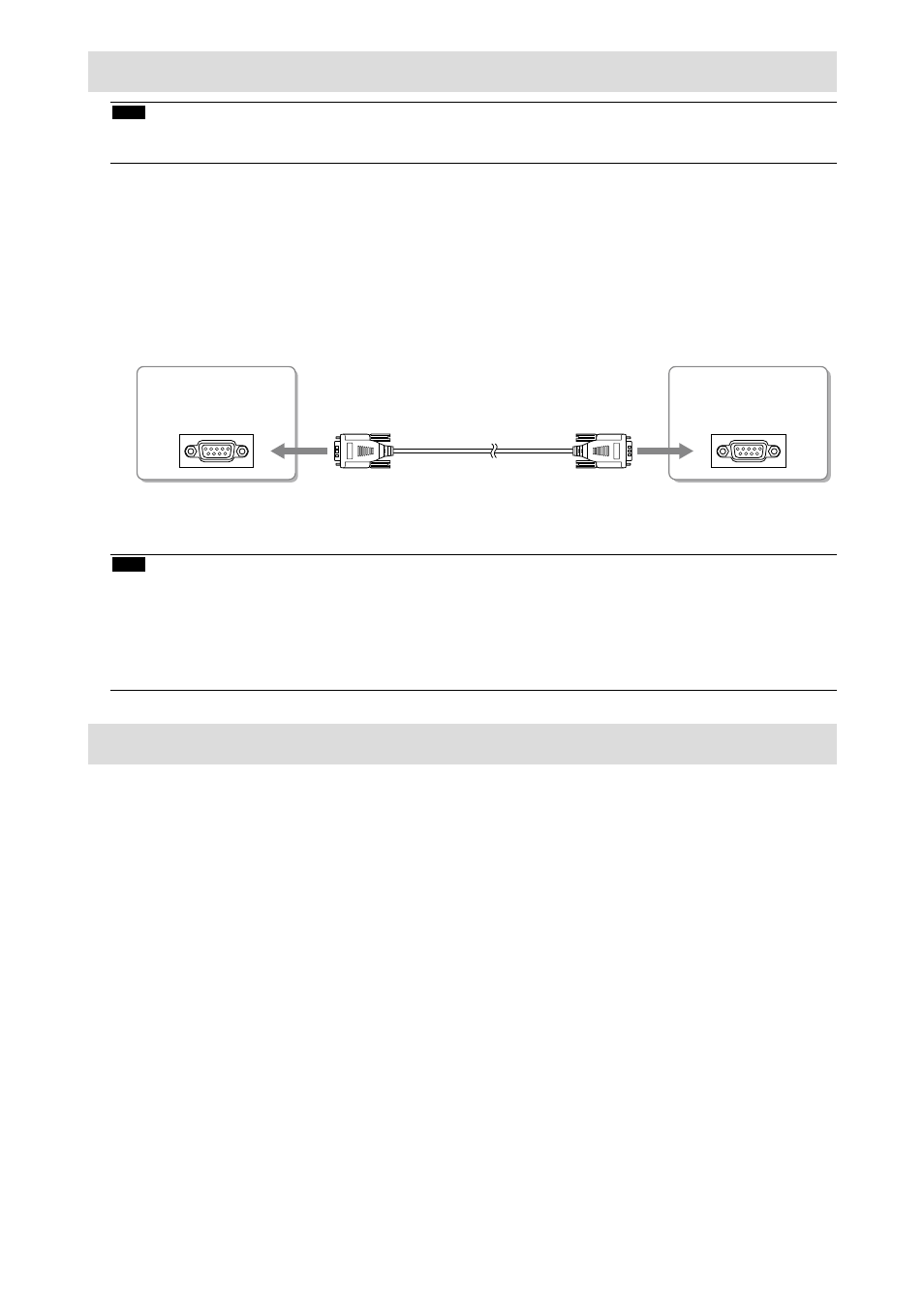
8
安装触摸屏驱动程序(
FDU2101T)
注意
• 安装触摸屏驱动程序所使用的用户账号必须具有“管理员”权限。
• 重新安装触摸屏驱动程序更新驱动程序等时,请在卸载驱动程序后重新启动个人计算机,然后安装触摸屏驱动程序。
1.
如果安装了其它触摸屏驱动程序,请将其卸载。
2.
根据
CD-ROM中的说明安装触摸屏驱动程序。
如要了解触摸屏驱动程序的安装说明,请参照触摸屏驱动程序用户手册(在
CD-ROM上)。
3.
使用
RS-232C电缆连接显示器和个人计算机。
连接电缆后,请拧紧连接器的螺钉,固定连接。
显示器上的连接器
RS-232C端口
个人计算机上的连接器
RS-232C端口
RS-232C电缆
4.
重新启动个人计算机。
注意
• 重新启后,根据下列步骤设置设备。详情请参照触摸屏驱动程序用户手册(在CD-ROM上)。
1. 单击“Start”-“All Program”-“DMC”-“DMC Touch Panel Configuration”显示“Properties”窗口。
2. 单击“Add a serial device”,并记录为一个新串行设备。
3. 单击“Device”,并指定“COM port”使用的COM端口号。
4. 单击“Apply”。
5. 单击“Close”。
校准显示器(
FDU2101T)
校准显示器,校准方法根据触摸屏驱动程序用户手册(在
CD-ROM上)。
Advertising